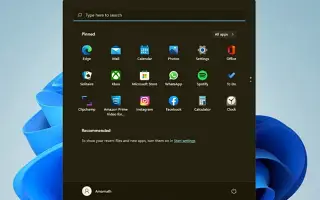Acest articol este un ghid cu capturi de ecran pentru a vă ajuta despre cum să reînregistrați meniul Start în Windows 11.
Dacă sunteți pe Windows 11, veți observa că Microsoft a schimbat modul în care funcționează meniul Start. Meniul Start al Windows 11 nu numai că arată diferit, ci funcționează diferit. Microsoft a introdus meniul Start ca un proces separat pentru a face sistemul de operare stabil în Windows 11.
Dacă acest lucru cauzează blocarea meniului Start, alte elemente ale barei de activități, cum ar fi bara de sistem, pictogramele barei de activități etc., nu sunt afectate. Windows 11 este încă în testare, așa că utilizatorii se pot confrunta cu unele probleme în timpul utilizării meniului Start. Meniul Start nu se deschide, aplicațiile nu se afișează, lag etc. sunt considerate probleme comune în Windows 11.
Deci, dacă aveți de-a face cu probleme legate de meniul Start pe sistemul de operare Windows 11, citiți ghidul potrivit. Mai jos este cum să reînregistrați meniul de pornire Windows 11. Continuați să derulați pentru a verifica.
Cum să reînregistrați meniul de pornire în Windows 11?
Reînregistrarea meniului de pornire va reîmprospăta toate procesele asociate și, în cele din urmă, va rezolva toate problemele legate de meniul de pornire. Deci, urmați pașii numai dacă meniul de pornire Windows 11 nu se deschide sau nu răspunde. sa incepem.
1. Reînregistrați meniul Start al utilizatorului curent
Dacă sunteți singurul utilizator de pe computer care se confruntă cu probleme cu meniul Start, va trebui să reînregistrați meniul Start al utilizatorului curent. Iată câțiva pași simpli de urmat.
- Mai întâi, deschideți căutarea Windows 11 și tastați Windows PowerShell. Apoi faceți clic dreapta pe PowerShell și selectați opțiunea Run as administrator .

- Acum tastați comanda datăîn Windows PowerShell și apăsați butonul Enter.
Stop-Process -Name "StartMenuExperienceHost" -Force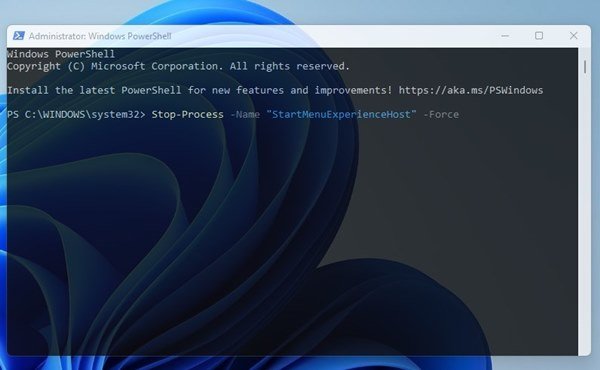
- Când ați terminat, va trebui să introduceți o altă comandă și să apăsați butonul Enter.
Get-AppxPackage Microsoft.Windows.ShellExperienceHost | Foreach {Add-AppxPackage -DisableDevelopmentMode -Register "$($_.InstallLocation)AppXManifest.xml"}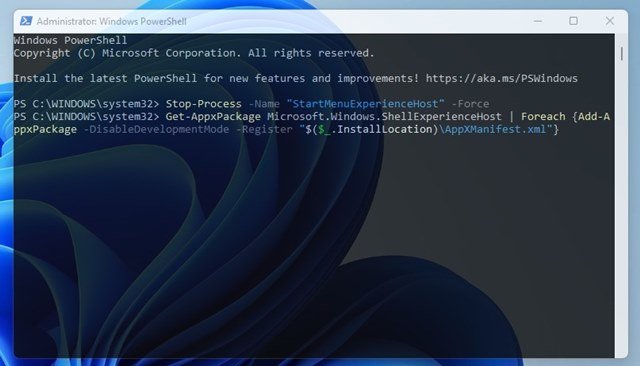
Acesta este sfarsitul. Reînregistrează meniul Start Windows 11 al utilizatorului curent.
2. Reînregistrarea Windows 11 a meniului de pornire pentru toți utilizatorii
Dacă aveți mai multe profiluri de utilizator în Windows 11, va trebui să urmați această metodă pentru a reînregistra meniul de pornire pentru toți utilizatorii. Iată ce trebuie să faci.
- Mai întâi, deschideți Windows 11 Search și tastați Windows PowerShell. Apoi faceți clic dreapta pe PowerShell și selectați opțiunea Run as administrator .

- Într-o fereastră PowerShell, executați următoarea comandă:
Stop-Process -Name "StartMenuExperienceHost" -Force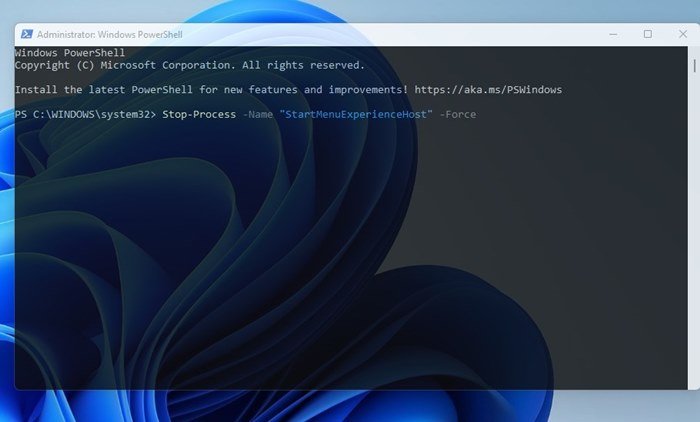
- Când ați terminat, copiați și lipiți a doua comandă și apăsați butonulEnter
.
Get-AppxPackage -AllUsers Microsoft.Windows.ShellExperienceHost | Foreach {Add-AppxPackage -DisableDevelopmentMode -Register "$($_.InstallLocation)\AppXManifest.xml"}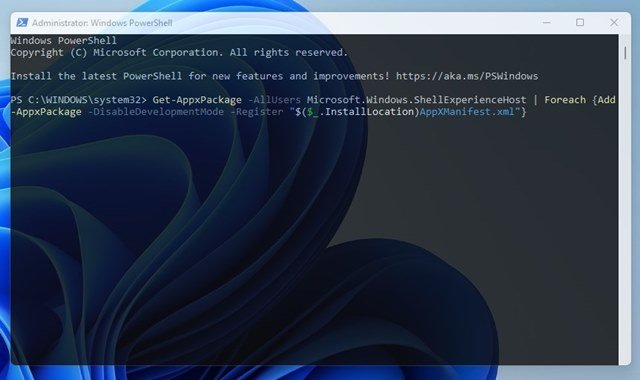
Asta e tot. Aceasta va reînregistra meniul Start al Windows 11 pentru toți utilizatorii.
Mai sus, ne-am uitat la cum să reînregistrăm meniul de pornire Windows 11.